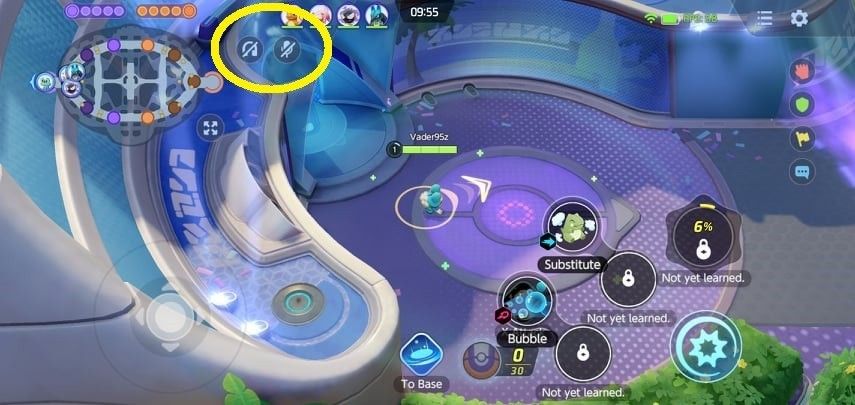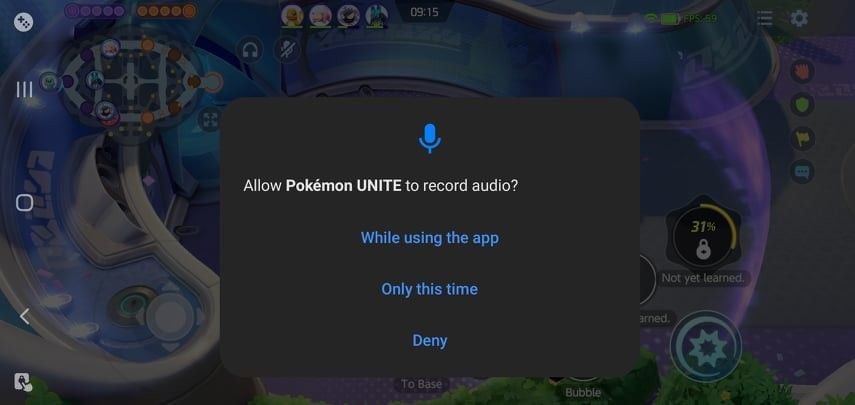Comment utiliser le chat vocal dans Pokémon Unite sur Android
Dans ce jeu, le travail d’équipe est essentiel, car il faut jouer à des parties 5v5 pour voir quelle équipe est celle qui règne en maître. C’est pourquoi la communication est si importante et précisément parce que nous la connaissons et que nous l’avons subie, nous allons vous apprendre comment utiliser les discuter de voix au Pokémon s’unissent au Android. Nous pourrons ainsi garder le contact avec tous nos coéquipiers, ce qui nous aidera à nous organiser plus simplement et surtout, plus efficacement pour gagner.
Utiliser le chat vocal dans Pokémon Unite
La première chose que nous devrons faire, évidemment, est de commencer un jeu ; que ce soit dans des batailles classées, standard ou rapides. Ensuite, nous devrons sélectionner les icônes de microphone et de casque situées dans la partie supérieure gauche de l’écran, près de la carte.
Nous aurons la possibilité d’activer si nous voulons que tous les membres de l’équipe entendent leur voix ou uniquement les personnes que nous avons invitées.
Une fois que nous avons sélectionné une option, nous devrons donner des autorisations à Pokémon Unite pour qu’il puisse accéder et enregistrer de l’audio sur Android. Une fenêtre pop-up apparaîtra dans laquelle nous devrons accorder ces autorisations.
Mais avant de pouvoir activer notre chat vocal (l’icône du casque), nous devrons activer le chat vocal entrant des autres joueurs (l’icône du microphone). Si vous craignez que quelqu’un vous entende, le chat vocal est désactivé par défaut.
De plus, nous pouvons envoyer des messages simples pour communiquer avec nos collègues, des choses simples comme ; quel rôle sera choisi et où ils se dirigent sur la carte. Toutes ces options sont prescrites, bien que les joueurs aient également la possibilité d’envoyer un message de 49 caractères pour communiquer.
Si vous souhaitez démarrer un chat vocal avec un ami, vous devrez le combattre environ cinq fois ou plus. Après cela, ils peuvent discuter dans le hall ou ouvrir la carte de coach dans le coin supérieur gauche et faire défiler jusqu’à la section qui dit chat.
Partage-le avec tes amis!